Ganska ofta finns det en situation när datorutrustning börjar bete sig, mildt sagt konstigt, efter installation av färska och enligt utvecklarnas försäkringar, pålitliga och stabila drivrutiner. Datorn börjar sakta ner, den bärbara datorn kan plötsligt överhettas och ljudåtergivningen går med väsande andning. Den enda vägen ut i denna situation är att återställa de drivrutiner som allt fungerade bra med.
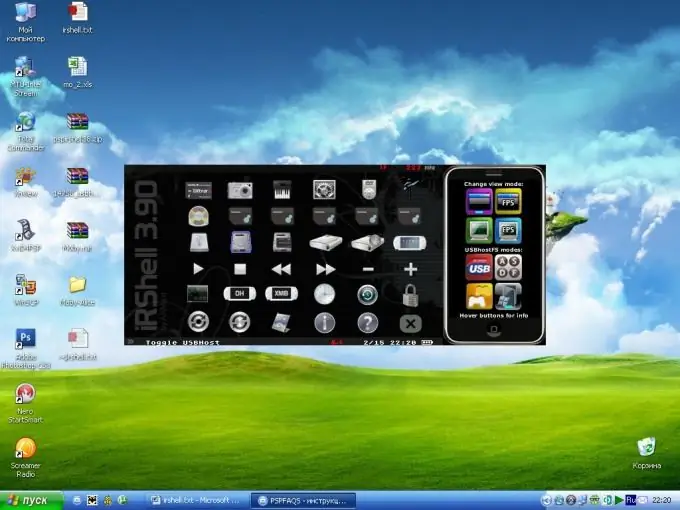
Instruktioner
Steg 1
Följ alltid riktlinjerna för att skapa kontrollpunkter för systemåterställning innan du installerar nya drivrutiner på ditt system. I det här fallet blir det inte svårt att återställa drivrutinerna om de nya programmen inte fungerar korrekt. Dessutom erbjuder många drivrutinspaket att skapa en systemåterställningspunkt innan de ersätter drivrutiner med nya. Du bör hålla med deras förslag. För att tvinga en systemåterställningspunkt att skapas, gå till avsnittet "Hjälp och support" i "Start" -menyn.
Steg 2
Välj uppgiften "Systemåterställning" bland andra avsnitt. I nästa fönster anger du uppgiften "Skapa en återställningspunkt" och klickar på "Nästa". Ange namnet på den nya återställningspunkten och bekräfta de angivna parametrarna med knappen "Skapa".
Steg 3
I framtiden måste du återställa ändringarna i systemet för att återställa drivrutinerna. För att göra detta, i fönstret "Systemåterställning" anger du uppgiften "Återställ ett tidigare tillstånd för datorn", välj en återställningskontrollpunkt och följ systemets instruktioner.
Steg 4
Om du säkert vet vilken drivrutin för din enhet som inte fungerar korrekt kan du återställa installationen av ett program utan att påverka ändringarna i hela systemet. För att göra detta, gå till "Enhetshanteraren". I listrutan väljer du den enhet som du vill återställa drivrutinerna till.
Steg 5
Gå till dess egenskaper på fliken "Driver". Längst ner i fönstret ser du fem tillgängliga kommandon. Välj "Återställning" bland dem och klicka på motsvarande knapp. Den gamla arbetsdrivrutinen kommer att återställas.






